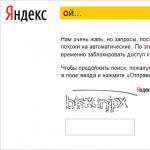मैं आपको एक कहानी सुनाता हूँ जो अभी भी मेरे शहर में एक इंटरनेट प्रदाता के साथ चल रही है। एक बार, एक दोस्त के पास जाकर, मैंने उससे वाई-फाई का उपयोग करने के लिए कहा। स्मार्टफोन में नेटवर्क सुरक्षित रहता है। शहर के दूसरे इलाके में रहते हुए, मैंने अचानक खुद को अपने दोस्त के वाई-फाई से दोबारा कनेक्ट करते हुए पाया। यह कैसे हो सकता है? यह पता चला है कि इंटरनेट प्रदाता ने सभी राउटर के लिए समान नेटवर्क नाम और पासवर्ड सेट किया है जो कनेक्शन पर ग्राहकों को जारी किए गए थे। एक साल से अधिक समय बीत चुका है, और मेरे पास अभी भी लगभग हर यार्ड में मुफ्त वाई-फाई है। वैसे, राउटर तक पहुंचने के लिए लॉगिन और पासवर्ड भी समान हैं। :)
स्वाभाविक रूप से, मैंने अपने मित्र को अजीब खोज के बारे में सूचित किया और उसके राउटर को फिर से कॉन्फ़िगर किया। क्या आप सुनिश्चित हैं कि आप ऐसी ही स्थिति में नहीं हैं?
आपके वाई-फाई और राउटर तक अनधिकृत पहुंच खतरनाक क्यों है
कल्पना कीजिए कि आपके वाई-फाई से जुड़े एक हमलावर ने कई गीगाबाइट चाइल्ड पोर्नोग्राफ़ी डाउनलोड की, और कुछ सौ चरमपंथी और अन्य "उकसाने" संदेश पोस्ट किए। इंटरनेट सेवाओं के प्रावधान के लिए अनुबंध आप पर तैयार किया गया है, और आपसे क्रमशः कानून के उल्लंघन के लिए कहा जाएगा।
यहां तक कि अगर जुड़ा हुआ व्यक्ति अवैध कार्य नहीं करता है, तो वह दिनों के लिए बड़ी फ़ाइलों को डाउनलोड और वितरित कर सकता है (टोरेंट ट्रैकर्स से अवैध सामग्री सहित), जो आपके इंटरनेट कनेक्शन की गति और स्थिरता को प्रभावित करेगा। नेटवर्क मुफ्त पड़ोस वाई-फाई के साथ कहानियों से भरा है। शायद आप भी इतने दयालु पड़ोसी हैं?
वह स्थिति जब कोई बाहरी व्यक्ति राउटर के लिए लॉगिन और पासवर्ड जानता है, इसमें उपरोक्त सभी जोखिम शामिल हैं, और कई नए जोखिम भी शामिल हैं।
उदाहरण के लिए, एक जोकर केवल वाई-फाई के लिए पासवर्ड बदल देता है और आप इंटरनेट तक पहुंच खो देते हैं। वह राउटर के लिए पासवर्ड बदल सकता है, और आपको अपने उपकरणों पर नियंत्रण हासिल करने के लिए फ़ैक्टरी सेटिंग्स पर रीसेट करना होगा और सब कुछ फिर से कॉन्फ़िगर करना होगा (या यदि आपके पास उपयुक्त कौशल नहीं है तो किसी विशेषज्ञ को कॉल करें)। साथ ही, जोकर खुद सेटिंग्स को रीसेट कर सकता है।
कोई पूर्ण सुरक्षा नहीं है, लेकिन आपको इसकी आवश्यकता नहीं है।
नेटवर्क हैक करने के कई तरीके हैं। हैकिंग की संभावना हैकर की प्रेरणा और व्यावसायिकता के सीधे आनुपातिक है। यदि आपने अपने लिए दुश्मन नहीं बनाया है और आपके पास कोई अति मूल्यवान जानकारी नहीं है, तो आपके उद्देश्यपूर्ण और लगन से हैक होने की संभावना नहीं है।
आकस्मिक राहगीरों और मुफ्त के लिए उत्सुक पड़ोसियों को उत्तेजित न करने के लिए, यह बुनियादी सुरक्षा छेदों को बंद करने के लिए पर्याप्त है। आपके राउटर या वाई-फाई के रास्ते में थोड़ी सी भी प्रतिरोध का सामना करने के बाद, ऐसा व्यक्ति अपनी योजना को छोड़ देगा या कम सुरक्षित शिकार का चयन करेगा।
हम आपके ध्यान में वाई-फाई राउटर के साथ क्रियाओं का न्यूनतम पर्याप्त सेट लाते हैं, जो आपको क्रूर चुटकुलों या किसी के मुफ्त पहुंच बिंदु का उद्देश्य नहीं बनने देगा।
1. अपने वाई-फाई राउटर तक पहुंचें
पहला कदम अपने राउटर को नियंत्रित करना है। आपको पता होना चाहिए:
- राउटर आईपी एड्रेस,
- राउटर सेटिंग्स तक पहुंचने के लिए लॉगिन और पासवर्ड।
अपने राउटर का आईपी पता खोजने के लिए, डिवाइस को पलट दें और नीचे स्टिकर को देखें। वहां, अन्य सूचनाओं के अलावा, आईपी का संकेत दिया जाएगा। आमतौर पर यह या तो 192.168.1.1 या 192.168.0.1 होता है।
साथ ही, उपयोगकर्ता पुस्तिका में राउटर का पता इंगित किया गया है। यदि राउटर के निर्देशों वाला बॉक्स नहीं बचा है, तो Google आपको इलेक्ट्रॉनिक रूप में उपयोगकर्ता पुस्तिका खोजने में मदद करेगा।
आप अपने कंप्यूटर से राउटर का पता स्वयं जान सकते हैं।
- विंडोज़ पर, विंडोज़ की + आर कीबोर्ड शॉर्टकट दबाएं।
- दिखाई देने वाली विंडो में, cmd टाइप करें और एंटर दबाएं।
- दिखाई देने वाली विंडो में, ipconfig दर्ज करें और एंटर दबाएं।
- "डिफ़ॉल्ट गेटवे" लाइन खोजें। यह आपके राउटर का पता है।
ब्राउज़र में राउटर का प्राप्त आईपी पता दर्ज करें। आपको राउटर की सेटिंग दर्ज करने के लिए एक पेज दिखाई देगा।
यहां आपको एक यूजरनेम और पासवर्ड दर्ज करना होगा, जो आपको पता होना चाहिए। ज्यादातर मामलों में, डिफ़ॉल्ट लॉगिन शब्द व्यवस्थापक है, और पासवर्ड या तो एक खाली फ़ील्ड है या व्यवस्थापक भी है (डिफ़ॉल्ट लॉगिन और पासवर्ड भी राउटर के नीचे इंगित किया गया है)। यदि राउटर किसी इंटरनेट प्रदाता से आया है, तो उसे कॉल करें और पता करें।
सेटिंग्स को बदलने की क्षमता के बिना, आप प्रभावी रूप से अपने स्वयं के हार्डवेयर पर नियंत्रण खो देते हैं। यहां तक कि अगर आपको अपना राउटर रीसेट करना है और सब कुछ फिर से कॉन्फ़िगर करना है, तो यह इसके लायक होगा। भविष्य में राउटर तक पहुँचने में आने वाली समस्याओं से बचने के लिए, अपना उपयोगकर्ता नाम और पासवर्ड लिख लें और उन्हें अजनबियों की पहुँच के बिना सुरक्षित स्थान पर रखें।
2. राउटर तक पहुंचने के लिए एक मजबूत पासवर्ड के साथ आएं
राउटर तक पहुंच प्राप्त करने के बाद, पहला कदम पासवर्ड बदलना है। राउटर इंटरफेस निर्माता, विशिष्ट मॉडल और फर्मवेयर संस्करण के आधार पर भिन्न होते हैं। इस मामले में, साथ ही सुरक्षा में सुधार के लिए बाद के चरणों में, आपको अपने राउटर के लिए उपयोगकर्ता पुस्तिका द्वारा मदद मिलेगी।
3. वाई-फाई नेटवर्क के लिए एक अद्वितीय नाम (एसएसआईडी) के साथ आएं
यदि आपके पड़ोसी तकनीक को बिल्कुल नहीं समझते हैं, तो fsbwifi या virus.exe जैसा नेटवर्क नाम उन्हें डरा सकता है। वास्तव में, एक अद्वितीय नाम आपको अन्य पहुंच बिंदुओं के बीच बेहतर ढंग से नेविगेट करने और अपने नेटवर्क की विशिष्ट पहचान करने में मदद करेगा।
4. एक मजबूत वाई-फाई पासवर्ड के साथ आएं
बिना पासवर्ड के हॉटस्पॉट बनाकर आप इसे प्रभावी रूप से सार्वजनिक करते हैं। एक मजबूत पासवर्ड अनधिकृत लोगों को आपके वायरलेस नेटवर्क से कनेक्ट होने से रोकेगा।
5. अपने वाई-फाई नेटवर्क को अदृश्य बनाएं
आप अपने नेटवर्क पर हमले की संभावना को कम कर देंगे यदि विशेष सॉफ्टवेयर के बिना इसका पता नहीं लगाया जा सकता है। एक्सेस प्वाइंट का नाम छिपाने से सुरक्षा बढ़ जाती है।
6. एन्क्रिप्शन चालू करें
आधुनिक राउटर WEP, WPA और WPA2 सहित विभिन्न वायरलेस एन्क्रिप्शन विधियों का समर्थन करते हैं। WEP विश्वसनीयता के मामले में दूसरों से नीच है, लेकिन यह पुराने उपकरणों द्वारा समर्थित है। WPA2 विश्वसनीयता के मामले में इष्टतम है।
7. डब्ल्यूपीएस अक्षम करें
WPS को वायरलेस नेटवर्क बनाने के एक सरल तरीके के रूप में बनाया गया था, लेकिन वास्तव में, यह बेहद अटूट निकला। राउटर सेटिंग्स में WPS अक्षम करें।
8. MAC पतों द्वारा फ़िल्टरिंग सक्षम करें
राउटर सेटिंग्स आपको मैक एड्रेस नामक विशिष्ट पहचानकर्ताओं द्वारा नेटवर्क एक्सेस को फ़िल्टर करने की अनुमति देती हैं। नेटवर्क कार्ड या नेटवर्क इंटरफेस वाले प्रत्येक डिवाइस का अपना मैक पता होता है।
आप विश्वसनीय उपकरणों के मैक पते की एक सूची बना सकते हैं, या विशिष्ट मैक पते वाले उपकरणों से कनेक्शन से इनकार कर सकते हैं।
यदि वांछित है, तो एक हमलावर उस डिवाइस के मैक पते को खराब कर सकता है जिससे वह आपके नेटवर्क से कनेक्ट करने का प्रयास कर रहा है, लेकिन सामान्य घरेलू वायरलेस एक्सेस प्वाइंट के लिए, ऐसा परिदृश्य बेहद असंभव है।
9. वाई-फाई सिग्नल की सीमा कम करें
राउटर आपको सिग्नल की शक्ति को बदलने की अनुमति देते हैं, इस प्रकार वायरलेस नेटवर्क की सीमा को बढ़ाते और घटाते हैं। जाहिर है, आप अपने अपार्टमेंट या ऑफिस के अंदर ही वाई-फाई का इस्तेमाल करते हैं। ट्रांसमिशन पावर को उस मूल्य तक कम करके जहां नेटवर्क सिग्नल केवल परिसर के भीतर आत्मविश्वास से प्राप्त होता है, आप एक तरफ, अपने नेटवर्क को दूसरों के लिए कम दिखाई देंगे, और दूसरी तरफ, आप हस्तक्षेप की मात्रा को कम कर देंगे पड़ोसी वाई-फाई।
10. राउटर के फर्मवेयर को अपडेट करें
कोई संपूर्ण प्रौद्योगिकियां नहीं हैं। शिल्पकार नई कमजोरियां ढूंढते हैं, निर्माता उन्हें ठीक करते हैं और मौजूदा उपकरणों के लिए पैच जारी करते हैं। अपने राउटर के फर्मवेयर को समय-समय पर अपडेट करके, आप इस संभावना को कम करते हैं कि एक हमलावर सुरक्षा को बायपास करने और आपके राउटर और नेटवर्क तक पहुंचने के लिए पुराने सॉफ़्टवेयर संस्करणों में खामियों का फायदा उठाएगा।
11. राउटर तक रिमोट एक्सेस को ब्लॉक करें
यहां तक कि अगर आप अपने वायरलेस नेटवर्क की सुरक्षा करते हैं और पासवर्ड से लॉगिन करते हैं, तो भी हमलावर इंटरनेट पर राउटर तक पहुंच प्राप्त कर सकते हैं। डिवाइस को इस तरह के बाहरी हस्तक्षेप से बचाने के लिए, सेटिंग्स में रिमोट एक्सेस फ़ंक्शन ढूंढें और इसे अक्षम करें।
12. फ़ायरवॉल
कुछ राउटर में विभिन्न नेटवर्क हमलों से बचाने के लिए एक अंतर्निहित फ़ायरवॉल होता है। फ़ायरवॉल, "फ़ायरवॉल" या "फ़ायरवॉल" जैसे नाम वाले फ़ंक्शन के लिए अपने राउटर की सुरक्षा सेटिंग्स में देखें और मौजूद होने पर इसे सक्षम करें। यदि आप अतिरिक्त फ़ायरवॉल पैरामीटर देखते हैं, तो उन्हें कॉन्फ़िगर करने के तरीके के बारे में आधिकारिक निर्देश पढ़ें।
13. वीपीएन
डिवाइस और सर्वर के बीच डेटा के सुरक्षित हस्तांतरण के लिए एक प्रकार की एन्क्रिप्टेड टनल बनाता है। यह तकनीक पहचान की चोरी की संभावना को कम करती है और उपयोगकर्ता के स्थान का पता लगाना मुश्किल बनाती है।
वीपीएन का उपयोग करने के लिए, आपको गैजेट पर एक विशेष क्लाइंट प्रोग्राम इंस्टॉल करना होगा। मोबाइल उपकरणों और कंप्यूटरों के लिए ऐसा सॉफ्टवेयर मौजूद है। हालाँकि, कुछ राउटर को वीपीएन सेवाओं से भी जोड़ा जा सकता है। यह फ़ंक्शन आपको स्थानीय वाई-फाई नेटवर्क पर सभी गैजेट्स को तुरंत सुरक्षित करने की अनुमति देता है, भले ही उनके पास विशेष कार्यक्रम न हों।
आप निर्देशों में या निर्माता की वेबसाइट पर पता लगा सकते हैं कि आपका राउटर वीपीएन का समर्थन करता है या नहीं। वही आवश्यक सेटिंग्स के लिए जाता है।
जरूरी नहीं कि पड़ोसी वाई-फाई चुरा लें, लेकिन कोई बेशर्मी से ऐसा करता है। और ऐसा लगता है कि कनेक्शन की गति आपको पड़ोसियों के साथ साझा करने की अनुमति देती है, लेकिन कभी-कभी यह गिर जाती है। इस तरह से नेटवर्क लोड करने के लिए क्या करना चाहिए? कम से कम विवेक खोने और बिना अनुमति किसी और के इंटरनेट का उपयोग करने का। लेकिन बात करने के लिए और अधिक।
स्थिति - आप अपने वाई-फाई राउटर के माध्यम से इंटरनेट पर सर्फिंग कर रहे हैं। और अचानक गति इतनी तेजी से गिरती है कि पन्ने खोलना मुश्किल हो जाता है। और यह पहली बार नहीं है। यह काफी उचित विचार है कि कोई वाई-फाई चुरा रहा है। कैसे पता करें कि कोई मेरी फाइल से जुड़ा है और अजनबियों को कैसे बंद करें।
जरूरी! राउटर के सभी विवरण सार्वभौमिक नहीं हैं - हम एक विशिष्ट टीपी-लिंक मॉडल के बारे में बात कर रहे हैं और अन्य उपकरणों के लिए भिन्न हो सकते हैं। यदि आपको अपने कार्यों पर भरोसा नहीं है, तो आपको जारी नहीं रखना चाहिए।
पता करें कि कोई व्यक्ति वाई-फ़ाई से कनेक्ट है या नहीं
विधि एक। कार्यक्रम। सॉफ्टपरफेक्ट वाईफाई गार्ड
यह तरीका उन लोगों के लिए है जो ज्यादा परेशान नहीं होना चाहते हैं और जो पर्सनल कंप्यूटर के जरिए डायग्नोस्टिक्स करेंगे। यह निर्धारित करने के लिए कि राउटर से कौन जुड़ा है, आपको सॉफ्टपरफेक्ट वाईफाई गार्ड प्रोग्राम की आवश्यकता होगी। हम इसे खोजते हैं, उदाहरण के लिए, Google के माध्यम से और इसे स्थापित करते हैं। कार्यक्रम रूसी में है, इसे जल्दी से स्थापित किया गया है। न्यूनतम सेटिंग्स की आवश्यकता है।
कार्यक्रम के आइटम "सेटिंग्स" के "मुख्य" टैब में, हम कॉलम - "नेटवर्क एडेप्टर" पाते हैं। हम आइटम का चयन करते हैं, मेरे मामले में यह क्वालकॉम एथरोस है। ओके पर क्लिक करें"। उसके बाद, प्रोग्राम विंडो में, "स्कैन" पर क्लिक करें।
कार्यक्रम उन सभी उपकरणों को दिखाएगा जो हमारे वाई-फाई से जुड़े हैं। यदि केवल आप जुड़े हुए हैं, तो आपको दो डिवाइस (कॉलम "जानकारी") दिखाई देंगे, जिन्हें "यह कंप्यूटर" और "इंटरनेट गेटवे" के रूप में नामित किया जाएगा। यानी आपका कंप्यूटर और राउटर ही।
यदि अजनबी हैं, तो कार्यक्रम उन्हें दिखाएगा - पड़ोसियों के उपकरणों को लाल घेरे के साथ प्रदर्शित किया जाएगा। ये या तो पड़ोसी हैं या आपके अन्य उपकरण।
विधि दो। राउटर व्यवस्थापक पैनल
इस विधि को अतिरिक्त सॉफ़्टवेयर की आवश्यकता नहीं है। हम राउटर के एडमिन पैनल में जाते हैं। नेटवर्क फ़ाइल से कनेक्ट होने के बाद, हम राउटर का आईपी पता टाइप करते हैं। एक नियम के रूप में, यह 192.168.1.1 है। विभिन्न मॉडलों पर, पता भिन्न हो सकता है - आप इसे डिवाइस के मामले में निर्दिष्ट कर सकते हैं। फिर हम उपयोगकर्ता नाम / पासवर्ड दर्ज करते हैं। एक नियम के रूप में, यह व्यवस्थापक / व्यवस्थापक है (आप इसे डिवाइस के मामले में देख सकते हैं)।
यहीं से जटिलता शुरू होती है। राउटर के विभिन्न मॉडलों पर, मेनू भिन्न हो सकता है। मेरे डिवाइस पर, "स्थिति" टैब में, हमें "वायरलेस" आइटम मिलता है। जुड़े उपकरणों के मैक पते के साथ एक प्लेट है। यदि आप अकेले जुड़े हुए हैं, तो इस तालिका में केवल एक मैक है। अन्य पते हैं - पड़ोसी वाई-फाई चुराते हैं। लेकिन यह महत्वपूर्ण है - इस बिंदु पर आप उन उपकरणों के बारे में जानकारी प्राप्त कर सकते हैं जो अभी जुड़े हुए हैं।
अधिक जानकारी "इंटरफ़ेस सेटअप" टैब, आइटम "डीएचसीपी" में देखी जा सकती है।
पड़ोसियों को वाई-फ़ाई से डिसकनेक्ट कैसे करें
हम आपके इंटरनेट की सुरक्षा के लिए सबसे आसान और सबसे प्रभावी तरीका प्रदान करते हैं। अर्थात्, हम एक पासवर्ड सेट करते हैं। पड़ोसी हमारे इंटरनेट से इसलिए जुड़े हैं क्योंकि उन्होंने आपका पासवर्ड हैक कर लिया है, या आपने इसे बिल्कुल भी सेट नहीं किया है।
एल्गोरिथ्म विभिन्न उपकरणों पर भिन्न हो सकता है। मेरे लिए - राउटर के व्यवस्थापक पैनल में "इंटरफ़ेस सेटअप" टैब पर जाएं, "वायरलेस" आइटम। कॉलम "WPS सेटिंग्स" में हम आइटम "Authenticatio n Ty . पाते हैं पी.ई "। यदि यह "अक्षम" है, तो "WPA-PSK" में बदलें। उसके बाद, उसी टैब में नीचे कॉलम "WPA-PSK" दिखाई देता है। "पूर्व-साझा कुंजी" फ़ील्ड में, एक पासवर्ड लिखें - कम से कम 8 वर्ण। यह केवल "सहेजें" पर क्लिक करने के लिए बनी हुई है। हम अपने वाई-फाई से फिर से जुड़ते हैं, अब हमें एक पासवर्ड दर्ज करना होगा।
एक नियम के रूप में, प्रत्येक डिवाइस (लैपटॉप, टैबलेट, स्मार्टफोन) पर पासवर्ड केवल एक बार दर्ज करने की आवश्यकता होती है। डिवाइस इसे याद रखेगा और इसे स्वचालित रूप से दर्ज करेगा।
अगर आप अपना वाई-फाई पासवर्ड भूल गए हैं
यदि आप वाई-फाई से पासवर्ड भूल गए हैं, तो इसे पुनर्प्राप्त करना असंभव है - यह डिवाइस में ही संग्रहीत होता है। इसे केवल रीसेट किया जा सकता है। ऐसा करने के लिए, कुछ सेकंड के लिए "रीसेट" बटन दबाए रखें। राउटर सेटिंग्स हटा दी जाएंगी और आपको इसे फिर से कॉन्फ़िगर करने की आवश्यकता होगी।
वाईफाई नेटवर्क को सुरक्षित करने का तरीका पूछना। इस लेख में, हम कई तकनीकों को देखेंगे जो अवांछित उपयोगकर्ताओं के लिए आपके नेटवर्क तक पहुंच को और अधिक कठिन बना देंगी।
लेकिन जब आप वाई-फाई नेटवर्क बनाते हैं तो आपके डेटा की सुरक्षा को खतरा होता है। वायरलेस नेटवर्क पर प्रसारित होने वाली हर चीज को काफी ठोस दूरी पर प्रसारित किया जाता है और हमलावर इस डेटा तक पहुंच प्राप्त कर सकते हैं। वाईफाई नेटवर्क को इस तरह के हमले से बचाने के लिए आपको कुछ आसान कदम उठाने होंगे।
अपनी राउटर सेटिंग तक पहुंचने के लिए एक मजबूत पासवर्ड का उपयोग करें
सेट अप करते समय, मानक पासवर्ड बदलना अनिवार्य है। यह नेटवर्क से कनेक्ट करने के लिए पासवर्ड (कुंजी) के साथ राउटर तक पहुंचने के लिए पासवर्ड पथ का पालन नहीं करता है।
मजबूत सुरक्षा मोड का प्रयोग करें।
- वायरलेस -> वायरलेस सुरक्षा (वायरलेस -> वायरलेस सुरक्षा).
- खेत मेँ संस्करण (संस्करण) चुनते हैं WPA2-PSK.
- खेत मेँ कूटलेखन (कूटलेखन) चुनते हैं एईएस.
- पर क्लिक करें सहेजें (सहेजें).

डब्ल्यूपीएस अक्षम करें
क्या जानकारी मददगार थी?
सामान्य लेख: सामान्य लेख
जब आप किसी सार्वजनिक वाई-फ़ाई से कनेक्ट होते हैं, उदाहरण के लिए, किसी कैफ़े में, तो डेटा अनएन्क्रिप्टेड ट्रांसमिट होता है। इसका मतलब है कि आपके पासवर्ड, लॉगिन, पत्राचार और अन्य गोपनीय जानकारी घुसपैठियों के लिए उपलब्ध हो जाती है। ईमेल पते का उपयोग स्पैम भेजने के लिए किया जा सकता है, और आपके सोशल मीडिया पेज पर डेटा बदला जा सकता है।
एक घरेलू वाई-फाई नेटवर्क भी खतरे में हो सकता है यदि:
- नेटवर्क एक आसान पासवर्ड द्वारा सुरक्षित है।
- नेटवर्क का एक सामान्य नाम है।
- अक्षम एन्क्रिप्शन।
अपनी राउटर सेटिंग खोलें
- ब्राउज़र के एड्रेस बार में राउटर का आईपी पता दर्ज करें, आपको राउटर की सेटिंग्स के लिए प्राधिकरण पृष्ठ पर ले जाया जाएगा। राउटर का आईपी पता डिवाइस के पीछे और उपयोगकर्ता पुस्तिका में स्थित होता है।
- प्राधिकरण पृष्ठ पर, अपना उपयोगकर्ता नाम और पासवर्ड दर्ज करें। वे राउटर के पीछे इंगित किए जाते हैं।
अपने राउटर तक पहुंचने के लिए एक मजबूत पासवर्ड के साथ आएं
एक नियम के रूप में, राउटर की सेटिंग्स तक पहुंचने के लिए एक मानक उपयोगकर्ता नाम और पासवर्ड का उपयोग किया जाता है। एक हमलावर निर्माता की वेबसाइट से डिवाइस के लिए उपयोगकर्ता पुस्तिका डाउनलोड करके आपके राउटर से लॉगिन और पासवर्ड का पता लगा सकता है।
ऐसा होने से रोकने के लिए, राउटर के लिए पासवर्ड बदलें। मजबूत पासवर्ड बनाने के लिए दिशानिर्देशों का प्रयोग करें।
अपने वाई-फ़ाई नेटवर्क के लिए एक अद्वितीय नाम (एसएसआईडी) लेकर आएं
रेनबो टेबल का इस्तेमाल अक्सर पासवर्ड क्रैक करने के लिए किया जाता है। लोकप्रिय SSIDs के लिए पूर्व-निर्मित रेनबो टेबल लाखों संभावित पासवर्ड संग्रहीत करते हैं। यदि आपका एसएसआईडी और पासवर्ड ऐसी तालिका में हैं, तो एक हमलावर विशेष कार्यक्रमों का उपयोग करके नेटवर्क से पासवर्ड को तुरंत पुनर्प्राप्त कर सकता है।
अपने होम वायरलेस नेटवर्क की सुरक्षा में सुधार करने के लिए, एक असामान्य SSID बनाएँ।
राउटर इंटरफेस निर्माता, विशिष्ट मॉडल और फर्मवेयर संस्करण के आधार पर भिन्न होते हैं। राउटर की सेटिंग्स को नेविगेट करने के लिए, अपने मॉडल के लिए उपयोगकर्ता पुस्तिका का उपयोग करें। एक नियम के रूप में, यह राउटर के साथ आता है, या आप इसे डिवाइस निर्माता की वेबसाइट से डाउनलोड कर सकते हैं।
- ब्राउज़र के एड्रेस बार में राउटर का आईपी पता दर्ज करें, आपको राउटर की सेटिंग्स के लिए प्राधिकरण पृष्ठ पर ले जाया जाएगा। राउटर का आईपी पता डिवाइस के पीछे और उपयोगकर्ता पुस्तिका में स्थित होता है।
- प्राधिकरण पृष्ठ पर, अपना उपयोगकर्ता नाम और पासवर्ड दर्ज करें। यदि आपने उन्हें नहीं बदला है, तो वे राउटर के पीछे इंगित किए जाते हैं।
- राउटर सेटिंग्स पेज पर, चुनें वायरलेस -> वायरलेस सेटिंग्स (वायरलेस -> वायरलेस सेटिंग्स).
- खेत मेँ नेटवर्क का नाम (वायरलेस नेटवर्क का नाम) वाई-फाई नेटवर्क के बारे में सोचें और एक नाम दर्ज करें।
- पर क्लिक करें सहेजें (सहेजें).
एक मजबूत वाई-फाई पासवर्ड बनाएं
पासवर्ड के बिना, आपका वाई-फाई नेटवर्क सभी के लिए उपलब्ध होगा। एक मजबूत पासवर्ड अनधिकृत लोगों को इससे जुड़ने की अनुमति नहीं देगा। मजबूत पासवर्ड बनाने के लिए दिशानिर्देशों का प्रयोग करें।
राउटर इंटरफेस निर्माता, विशिष्ट मॉडल और फर्मवेयर संस्करण के आधार पर भिन्न होते हैं। राउटर की सेटिंग्स को नेविगेट करने के लिए, अपने मॉडल के लिए उपयोगकर्ता पुस्तिका का उपयोग करें। एक नियम के रूप में, यह राउटर के साथ आता है, या आप इसे डिवाइस निर्माता की वेबसाइट से डाउनलोड कर सकते हैं।
उदाहरण के लिए, हम TP-Link TL-WR841N राउटर का कॉन्फ़िगरेशन दिखाते हैं। अपना पासवर्ड बदलने के लिए:
- ब्राउज़र के एड्रेस बार में राउटर का आईपी पता दर्ज करें, आपको राउटर की सेटिंग्स के लिए प्राधिकरण पृष्ठ पर ले जाया जाएगा। राउटर का आईपी पता डिवाइस के पीछे और उपयोगकर्ता पुस्तिका में स्थित होता है।
- प्राधिकरण पृष्ठ पर, अपना उपयोगकर्ता नाम और पासवर्ड दर्ज करें। यदि आपने उन्हें नहीं बदला है, तो वे राउटर के पीछे इंगित किए जाते हैं।
- राउटर सेटिंग्स पेज पर, चुनें वायरलेस -> वायरलेस सुरक्षा (वायरलेस -> वायरलेस सुरक्षा).
- खेत मेँ पीएसके पासवर्ड (पीएसके पासवर्ड) वाई-फाई नेटवर्क के लिए पासवर्ड बनाएं और दर्ज करें।
- पर क्लिक करें सहेजें (सहेजें).

अपने वाई-फ़ाई नेटवर्क को अदृश्य बनाएं
राउटर सेटिंग्स में नेटवर्क का नाम छिपाएं। नतीजतन, आपका वाई-फाई नेटवर्क उपलब्ध वायरलेस नेटवर्क की सूची में नहीं दिखाई देगा। विशेष सॉफ्टवेयर के बिना इसका पता लगाना असंभव होगा।
एन्क्रिप्शन चालू करें
कमजोर एन्क्रिप्शन वाले नेटवर्क पर काम करते समय, हमलावरों द्वारा आपका डेटा इंटरसेप्ट किया जा सकता है। यदि आप अपने होम नेटवर्क से कनेक्ट कर रहे हैं और आपको कमजोर एन्क्रिप्शन के बारे में एक संदेश प्राप्त होता है, तो एन्क्रिप्शन प्रकार को एक मजबूत में बदलें। वायरलेस एन्क्रिप्शन के सामान्य प्रकार:
उनके बीच मुख्य अंतर सुरक्षा के स्तर का है। WEP दूसरों की तरह विश्वसनीय नहीं है, लेकिन यह पुराने हार्डवेयर द्वारा समर्थित है। WPA2 सबसे सुरक्षित है।
राउटर इंटरफेस निर्माता, विशिष्ट मॉडल और फर्मवेयर संस्करण के आधार पर भिन्न होते हैं। राउटर की सेटिंग्स को नेविगेट करने के लिए, अपने मॉडल के लिए उपयोगकर्ता पुस्तिका का उपयोग करें। एक नियम के रूप में, यह राउटर के साथ आता है, या आप इसे डिवाइस निर्माता की वेबसाइट से डाउनलोड कर सकते हैं।
उदाहरण के लिए, हम TP-Link TL-WR841N राउटर का कॉन्फ़िगरेशन दिखाते हैं।
वायरलेस नेटवर्क के एन्क्रिप्शन प्रकार को बदलने के लिए:
- ब्राउज़र के एड्रेस बार में राउटर का आईपी पता दर्ज करें, आपको राउटर की सेटिंग्स के लिए प्राधिकरण पृष्ठ पर ले जाया जाएगा। राउटर का आईपी पता डिवाइस के पीछे और उपयोगकर्ता पुस्तिका में स्थित होता है।
- प्राधिकरण पृष्ठ पर, अपना उपयोगकर्ता नाम और पासवर्ड दर्ज करें। यदि आपने उन्हें नहीं बदला है, तो वे राउटर के पीछे इंगित किए जाते हैं।
- राउटर सेटिंग्स पेज पर, चुनें वायरलेस -> वायरलेस सुरक्षा (वायरलेस -> वायरलेस सुरक्षा).
- खेत मेँ संस्करण (संस्करण) चुनते हैं WPA2-PSK.
- खेत मेँ कूटलेखन (कूटलेखन) चुनते हैं एईएस.
- पर क्लिक करें सहेजें (सहेजें).
जैसा कि अभ्यास से पता चलता है, अधिकांश उपयोगकर्ता वाई-फाई पर पासवर्ड सेट करने के तुरंत बाद अपने घरेलू नेटवर्क की सुरक्षा करना भूल जाते हैं या उपेक्षा करते हैं।
अपने वायरलेस नेटवर्क को सुरक्षित करना कोई आसान काम नहीं है, लेकिन यह बहुत महत्वपूर्ण है।
आपके नेटवर्क तक पहुंच प्राप्त करने के बाद, एक हमलावर बिना किसी छूट के अवैध सामग्री पोस्ट कर सकता है या आपके चैनल पर कब्जा कर सकता है और कनेक्शन की गति को काफी कम कर सकता है, जिसके लिए आप, वैसे, भुगतान कर... यह न केवल आपके कंप्यूटर, बल्कि आपके नेटवर्क के सभी उपकरणों तक भी पहुंच बना सकता है।
भाग्य को लुभाने के बजाय - आइए उन सरल और स्पष्ट गतिविधियों पर चलते हैं जिनकी उपयोगकर्ता अक्सर उपेक्षा करते हैं।

SSID छिपाएं
नेटवर्क या SSID (सर्विस सेट आइडेंटिफ़ायर) का नाम, जिसे हम वाई-फाई की तलाश में आसपास के क्षेत्र को स्कैन करते समय देखते हैं। इस नेटवर्क नाम को जानकर आप एक या दूसरे वाई-फाई नेटवर्क से जुड़ सकते हैं। डिफ़ॉल्ट रूप से, राउटर और एक्सेस पॉइंट आपके नेटवर्क का SSID सभी को दिखाते हैं। हालांकि, इसे आपके राउटर या एक्सेस प्वाइंट के सेक्शन में डिसेबल किया जा सकता है। इस खंड में एक विकल्प है एसएसआईडी सक्षम करेंया "SSID अक्षम करें" (SSID अक्षम करें)... हम राउटर की संबंधित सेटिंग में विकल्प के नाम के आधार पर बॉक्स को सेट या अनचेक करते हैं।
एन्क्रिप्शन चालू करें
अगला बिंदु चैनल एन्क्रिप्शन है। यह विकल्प अनुभाग में भी पाया जाता है तार रहित सेटिंग्सऔर बुलाया "एन्क्रिप्शन प्रकार" (एन्क्रिप्शन सेटिंग्स)... हम ड्रॉप-डाउन सूची खोलते हैं और चुनने के लिए विकल्पों के 5 टुकड़े देखते हैं ( राउटर मॉडल के आधार पर) कुछ प्रकार के एन्क्रिप्शन दूसरों से कैसे भिन्न होते हैं?
WEP (वायर्ड समतुल्य गोपनीयता).
90 के दशक के अंत में जारी किया गया और यह सबसे कमजोर प्रकार के एन्क्रिप्शन में से एक है। कई आधुनिक राउटर में, इस प्रकार के एन्क्रिप्शन को संभावित एन्क्रिप्शन विकल्पों की सूची से पूरी तरह से बाहर रखा गया है। WEP के साथ मुख्य समस्या एक डिज़ाइन त्रुटि है। WEP वास्तव में एन्क्रिप्शन कुंजी के कुछ बाइट्स प्रसारित करता है(पासवर्ड) प्रत्येक डेटा पैकेट के साथ। इस प्रकार, पासवर्ड की जटिलता की परवाह किए बिना, आप WEP के साथ एन्क्रिप्टेड किसी भी एक्सेस प्वाइंट को क्रैक कर सकते हैं, पासवर्ड को क्रैक करने के लिए पर्याप्त संख्या में पैकेट को इंटरसेप्ट कर सकते हैं।
डब्ल्यूपीएस / क्यूएसएस
WPS, उर्फ QSS - आपको केवल राउटर पर एक बटन दबाकर पासवर्ड के बारे में भूलने और नेटवर्क से कनेक्ट करने की अनुमति देता है। WPS एक क्लाइंट को संख्याओं से युक्त 8-वर्ण कोड का उपयोग करके एक एक्सेस प्वाइंट से कनेक्ट करने की अनुमति देता है। लेकिन सब कुछ इतना गुलाबी नहीं है। केवल संख्याओं का उपयोग करके, WPS की क्रिप्टोग्राफ़िक शक्ति WEP की तुलना में बहुत कम हैऔर आपके नेटवर्क तक पहुंचना मुश्किल नहीं होगा।
WPA और WPA2 (वाई-फाई संरक्षित पहुंच)
इस समय कुछ सबसे आधुनिक प्रकार के एन्क्रिप्शन और नए का अभी तक आविष्कार नहीं हुआ है। WPA / WPA2 दो अलग-अलग प्रारंभिक प्रमाणीकरण मोड का समर्थन करता है (नेटवर्क तक क्लाइंट एक्सेस के लिए पासवर्ड जाँच) - पीएसकेतथा उद्यम.
डब्ल्यूपीए पीएसकेया WPA व्यक्तिगत- होम वाई-फाई नेटवर्क के लिए यह सबसे आम एन्क्रिप्शन विकल्प है। नेटवर्क से कनेक्शन एकल पासवर्ड का उपयोग करके किया जाता है, जो कनेक्शन पर डिवाइस पर दर्ज किया जाता है।
डब्ल्यूपीए उद्यम WPA पर्सनल से अलग है कि इसके लिए एक अलग सर्वर की आवश्यकता होती है - RADIUS (रिमोट ऑथेंटिकेशन डायल इन यूजर सर्विस)। मूल रूप से, RADIUS सर्वर एक दूरस्थ उपयोगकर्ता प्रमाणीकरण सेवा है जो प्रमाणीकरण के लिए उपयोगकर्ता क्रेडेंशियल्स को मान्य करता है।
मैक एड्रेस फिल्टर को कॉन्फ़िगर करना
अपने घर के वाई-फाई नेटवर्क को सुरक्षित करने का सबसे मौलिक तरीका मैक पते द्वारा उपकरणों को फ़िल्टर करना है। मैक पता नेटवर्क पर आपके डिवाइस के लिए एक विशिष्ट पहचानकर्ता है। इसके द्वारा, आप उन उपकरणों को फ़िल्टर कर सकते हैं जिन्हें आपके नेटवर्क तक पहुंच की अनुमति है, या इसके विपरीत।
हम राउटर सेटिंग्स सेक्शन में जाते हैं, जिसे कहा जाता है मैक फ़िल्टरिंग... इसमें हम MAC पतों को जोड़ते हैं जिन्हें आपके नेटवर्क में अधिकृत किया जा सकता है। आपके डिवाइस का मैक पता या तो वायरलेस कनेक्शन के गुणों में, अनुभाग में देखा जा सकता है "इसके अतिरिक्त", अगर यह एक कंप्यूटर है, या एक स्मार्टफोन या टैबलेट की सेटिंग में, अनुभाग में "डिवाइस के बारे में"... मैक पते में 2 हेक्साडेसिमल अंकों के 6 ब्लॉक होते हैं, जिन्हें हाइफ़न द्वारा अलग किया जाता है। उदाहरण के लिए: A0-23-1D-14-8C-C9।
अतिथि पहुंच चालू करना
मैक पते द्वारा अपने नेटवर्क तक पहुंच सीमित करके, आप अपने नेटवर्क के सुरक्षा स्तर को बहुत बढ़ा देंगे। लेकिन उन मित्रों और परिचितों का क्या जो अपने स्मार्टफोन या टैबलेट से आपके कनेक्शन के माध्यम से ऑनलाइन जाना चाहते हैं? प्रत्येक डिवाइस का मैक पता जोड़ने में स्पष्ट रूप से केवल वाई-फाई पासवर्ड देने से अधिक समय लगता है। ऐसे मामले में, अधिकांश आधुनिक राउटर अतिथि पहुंच प्रदान करते हैं। अतिथि पहुंच का तात्पर्य है कि राउटर अपने पासवर्ड से एक अलग नेटवर्क बनाता हैजिसका आपके घर से कोई लेना-देना नहीं है। आप अनुभाग में अतिथि पहुंच (यदि कोई हो) को सक्षम कर सकते हैं "होम नेटवर्क सेटिंग्स"या में "वायरलेस नेटवर्क सेटिंग्स".
यह उनके जीवन का सबसे महत्वपूर्ण इलेक्ट्रॉनिक उपकरण है। यह अधिकांश अन्य उपकरणों को बाहरी दुनिया से जोड़ता है और इसलिए हैकर्स के लिए अधिकतम रुचि रखता है।
दुर्भाग्य से, कई घरेलू और छोटे व्यवसाय राउटर डिफ़ॉल्ट रूप से एक असुरक्षित कॉन्फ़िगरेशन के साथ आते हैं, उनके पास अनियंत्रित प्रबंधन खाते हैं, पुरानी सेवाओं का उपयोग करते हैं, और पुराने फर्मवेयर संस्करणों पर चलते हैं जो कि प्रसिद्ध ट्रिक्स का उपयोग करके क्रैक करना आसान है। काश, उपयोगकर्ता स्वयं सूचीबद्ध कुछ समस्याओं को ठीक करने में सक्षम नहीं होंगे, लेकिन फिर भी, आप इन उपकरणों को कम से कम बड़े पैमाने पर स्वचालित हमलों से बचाने के लिए कई कदम उठा सकते हैं।
बुनियादी क्रियाएं
ISP द्वारा प्रदत्त राउटर का उपयोग करने से बचें। सबसे पहले, वे अक्सर अधिक महंगे होते हैं। लेकिन यह सबसे बड़ी समस्या नहीं है। ये राउटर आमतौर पर निर्माताओं द्वारा दुकानों में बेचे जाने वाले मॉडलों की तुलना में कम सुरक्षित होते हैं। बहुत बार उनमें हार्ड-कोडेड रिमोट सपोर्ट क्रेडेंशियल होते हैं जिन्हें उपयोगकर्ता बदल नहीं सकते। संशोधित फर्मवेयर संस्करणों के अपडेट अक्सर वाणिज्यिक राउटर के लिए रिलीज़ से पीछे रह जाते हैं।
डिफ़ॉल्ट व्यवस्थापक पासवर्ड बदलें। कई राउटर सामान्य व्यवस्थापक / व्यवस्थापक पासवर्ड के साथ आते हैं, और हमलावर लगातार इन प्रसिद्ध क्रेडेंशियल्स का उपयोग करके उपकरणों में लॉग इन करने का प्रयास कर रहे हैं। पहली बार किसी ब्राउज़र के माध्यम से राउटर के प्रबंधन इंटरफ़ेस से कनेक्ट होने के बाद - इसका आईपी पता आमतौर पर नीचे की तरफ स्टिकर पर या उपयोगकर्ता पुस्तिका में पाया जाता है - सबसे पहले आपको पासवर्ड बदलने की आवश्यकता होती है।
इसके अलावा, प्रबंधन राउटर का वेब इंटरफ़ेस इंटरनेट से उपलब्ध नहीं होना चाहिए। अधिकांश उपयोगकर्ताओं के लिए, स्थानीय नेटवर्क के बाहर से राउटर को प्रबंधित करने की कोई आवश्यकता नहीं है। हालाँकि, यदि आपको अभी भी दूरस्थ प्रबंधन की आवश्यकता है, तो राउटर इंटरफ़ेस तक पहुँचने से पहले एक सुरक्षित LAN कनेक्शन बनाने के लिए वीपीएन का उपयोग करने पर विचार करें।
यहां तक कि एक स्थानीय नेटवर्क के भीतर, यह आईपी पते की सीमा को सीमित करने के लायक है जिससे राउटर को नियंत्रित किया जा सकता है। यदि यह विकल्प आपके मॉडल में उपलब्ध है, तो एक एकल आईपी पते से पहुंच की अनुमति देना बेहतर है जो डीएचसीपी (डायनेमिक होस्ट कॉन्फ़िगरेशन प्रोटोकॉल) के माध्यम से राउटर द्वारा निर्दिष्ट आईपी पते के पूल में नहीं है। उदाहरण के लिए, आप अपने राउटर के डीएचसीपी सर्वर को 192.168.0.1 से 192.168.0.50 तक आईपी पते निर्दिष्ट करने के लिए कॉन्फ़िगर कर सकते हैं, और फिर वेब इंटरफेस को केवल 192.168.0.53 से व्यवस्थापक को स्वीकार करने के लिए कॉन्फ़िगर कर सकते हैं। इस पते का उपयोग करने के लिए कंप्यूटर को मैन्युअल रूप से कॉन्फ़िगर किया जाना चाहिए, जब राउटर को प्रशासित करना आवश्यक हो।
यदि सुरक्षित कनेक्शन समर्थित है, तो https के माध्यम से राउटर इंटरफ़ेस तक पहुंच सक्षम करें, और कॉन्फ़िगरेशन पूरा करने के बाद सत्र को बंद करके हमेशा बाहर निकलें। कुकीज़ को स्वचालित रूप से सहेजे जाने से रोकने के लिए अपने ब्राउज़र का उपयोग गुप्त या निजी मोड में करें, और ब्राउज़र को राउटर इंटरफ़ेस के उपयोगकर्ता नाम और पासवर्ड को कभी भी सहेजने न दें।
हो सके तो अपने राउटर का आईपी एड्रेस बदल लें। सबसे अधिक बार, राउटर को पूर्वनिर्धारित सीमा में पहला पता सौंपा जाता है, उदाहरण के लिए, 192.168.0.1। यदि उपलब्ध हो, तो इसे 192.168.0.99 या किसी अन्य पते पर बदलें जो याद रखने में आसान हो और डीएचसीपी पूल का हिस्सा न हो। वैसे, राउटर द्वारा उपयोग किए जाने वाले पतों की पूरी श्रृंखला को भी बदला जा सकता है। यह क्रॉस-साइट अनुरोध जालसाजी (सीएसआरएफ) के खिलाफ सुरक्षा करता है जब उपयोगकर्ता के ब्राउज़र के माध्यम से हमला होता है और आमतौर पर ऐसे उपकरणों को निर्दिष्ट सामान्य आईपी पते का उपयोग करता है।
एक मजबूत वाई-फाई पासवर्ड बनाएं और मजबूत प्रोटोकॉल सुरक्षा चुनें। WPA2 (वाई-फाई प्रोटेक्टेड एक्सेस 2) पुराने WPA और WEP से बेहतर है, जो हमलों के लिए अधिक संवेदनशील हैं। यदि आपका राउटर यह विकल्प प्रदान करता है, तो अतिथि वायरलेस नेटवर्क बनाएं, इसे WPA2 और एक मजबूत पासवर्ड से भी सुरक्षित रखें। अपने आगंतुकों या मित्रों को अतिथि नेटवर्क के इस पृथक खंड का उपयोग करने दें, न कि आपके मुख्य नेटवर्क का। उनका दुर्भावनापूर्ण इरादा नहीं हो सकता है, लेकिन उनके उपकरणों को जेलब्रेक किया जा सकता है या दुर्भावनापूर्ण कार्यक्रमों से संक्रमित किया जा सकता है।
WPS फ़ंक्शन को अक्षम करें। यह दुर्लभ रूप से उपयोग की जाने वाली सुविधा को राउटर स्टिकर पर मुद्रित पिन कोड का उपयोग करके उपयोगकर्ताओं को वाई-फाई सेट करने में मदद करने के लिए डिज़ाइन किया गया है। हालांकि, विभिन्न विक्रेताओं द्वारा प्रदान किए गए WPS संस्करणों के कई कार्यान्वयन में, कई साल पहले एक गंभीर भेद्यता पाई गई थी जो हैकर्स को नेटवर्क में सेंध लगाने की अनुमति देती है। और चूंकि यह निर्धारित करना मुश्किल होगा कि कौन से विशिष्ट राउटर मॉडल और फर्मवेयर संस्करण कमजोर हैं, राउटर पर इस फ़ंक्शन को केवल अक्षम करना बेहतर है यदि यह आपको ऐसा करने की अनुमति देता है। इसके बजाय, आप अपने राउटर से एक वायर्ड कनेक्शन और वेब प्रबंधन इंटरफ़ेस के माध्यम से कनेक्ट कर सकते हैं, जैसे कि WPA2 के साथ वाई-फाई सेट करना और एक कस्टम पासवर्ड (बिल्कुल भी WPS नहीं)।
आपके राउटर की सेवाएं इंटरनेट के लिए जितनी कम खुली होंगी, उतना ही अच्छा है। यह उन मामलों में विशेष रूप से सच है जहां आपने उन्हें सक्षम नहीं किया है, या शायद यह भी नहीं जानते कि वे क्या कर रहे हैं। टेलनेट, यूपीएनपी (यूनिवर्सल प्लग एंड प्ले), एसएसएच (सिक्योर शेल) और एचएनएपी (होम नेटवर्क एडमिनिस्ट्रेशन प्रोटोकॉल) जैसी सेवाओं को बाहरी नेटवर्क के लिए बिल्कुल भी सक्रिय नहीं किया जाना चाहिए, क्योंकि वे संभावित रूप से सुरक्षा जोखिम उठाते हैं। हालाँकि, यदि आप उनका उपयोग नहीं कर रहे हैं, तो उन्हें स्थानीय नेटवर्क पर भी बंद कर देना चाहिए। गिब्सन रिसर्च कॉरपोरेशन (जीआरसी) से शील्ड्स यूपी जैसी ऑनलाइन सेवाएं खुले बंदरगाहों के लिए आपके राउटर के सार्वजनिक आईपी पते को आसानी से स्कैन कर सकती हैं। वैसे, शील्ड्स अप यूपीएनपी के लिए अलग से स्कैन करने में सक्षम है।
सुनिश्चित करें कि आपके राउटर का फर्मवेयर अप टू डेट है। कुछ राउटर आपको इंटरफ़ेस से फर्मवेयर अपडेट की जांच करने की अनुमति देते हैं, जबकि अन्य में एक स्वचालित अपडेट फ़ंक्शन भी होता है। लेकिन कभी-कभी ये जांच निर्माता के सर्वर में बदलाव के कारण गलत तरीके से हो सकती हैं, उदाहरण के लिए, कई वर्षों के बाद। इसलिए, आपको नियमित रूप से निर्माता की वेबसाइट को मैन्युअल रूप से जांचना चाहिए ताकि यह पता लगाया जा सके कि आपके राउटर मॉडल के लिए फर्मवेयर अपडेट है या नहीं।
अधिक जटिल क्रियाएं
आप नेटवर्क विभाजन का उपयोग इसे जोखिम भरे उपकरण से अलग करने के लिए कर सकते हैं। कुछ उपभोक्ता राउटर एक बड़े निजी नेटवर्क के भीतर वीएलएएन (वर्चुअल लोकल एरिया नेटवर्क) बनाने की क्षमता प्रदान करते हैं। ऐसे वर्चुअल नेटवर्क का उपयोग इंटरनेट ऑफ थिंग्स (IoT) श्रेणी से उपकरणों को अलग करने के लिए किया जा सकता है, जो कमजोरियों से भरे हुए हैं, जैसा कि शोधकर्ताओं ने बार-बार साबित किया है (बर्ड कीवी ने पीसी की दुनिया के पिछले अंक में इस समस्या पर चर्चा की - एड।)। कई IoT उपकरणों को बाहरी क्लाउड सेवाओं के माध्यम से स्मार्टफोन से नियंत्रित किया जा सकता है। और चूंकि उनके पास इंटरनेट तक पहुंच है, ऐसे उपकरणों को, प्रारंभिक सेटअप के बाद, सीधे स्थानीय नेटवर्क पर स्मार्टफ़ोन के साथ इंटरैक्ट नहीं करना चाहिए। IoT डिवाइस अक्सर स्थानीय क्षेत्र नेटवर्क के लिए असुरक्षित प्रशासनिक प्रोटोकॉल का उपयोग करते हैं, इसलिए एक हमलावर संक्रमित कंप्यूटर का उपयोग करके ऐसे डिवाइस को आसानी से हैक कर सकता है यदि वे दोनों एक ही नेटवर्क पर हों।
मैक पते को फ़िल्टर करके, आप खतरनाक उपकरणों को अपने वाई-फाई नेटवर्क से बाहर रख सकते हैं। कई राउटर आपको अपने मैक पते द्वारा वाई-फाई नेटवर्क में प्रवेश करने के योग्य उपकरणों की सूची को प्रतिबंधित करने की अनुमति देते हैं - एक भौतिक नेटवर्क कार्ड का एक विशिष्ट पहचानकर्ता। इस सुविधा को सक्षम करने से एक हमलावर को वाई-फाई नेटवर्क से कनेक्ट होने से रोका जा सकेगा, भले ही वह पासवर्ड चुराने या अनुमान लगाने में सक्षम हो। इस दृष्टिकोण का नुकसान यह है कि अनुमत उपकरणों की सूची को मैन्युअल रूप से प्रबंधित करना बड़े नेटवर्क पर एक अनावश्यक प्रशासनिक बोझ बन सकता है।
पोर्ट फ़ॉरवर्डिंग का उपयोग केवल IP फ़िल्टरिंग के संयोजन में किया जाना चाहिए। राउटर के पीछे कंप्यूटर पर चलने वाली सेवाएं इंटरनेट से तब तक उपलब्ध नहीं होंगी जब तक कि राउटर पर पोर्ट अग्रेषण नियम परिभाषित नहीं किए जाते। कई प्रोग्राम UPnP के माध्यम से राउटर पोर्ट को स्वचालित रूप से खोलने का प्रयास करते हैं, जो हमेशा सुरक्षित नहीं होता है। यदि आप UPnP को अक्षम करते हैं, तो इन नियमों को मैन्युअल रूप से जोड़ा जा सकता है। इसके अलावा, कुछ राउटर आपको एक आईपी पता या पते के पूरे ब्लॉक को निर्दिष्ट करने की अनुमति देते हैं जो नेटवर्क के भीतर किसी विशेष सेवा तक पहुंच प्राप्त करने के लिए एक विशिष्ट पोर्ट से जुड़ा हो सकता है। उदाहरण के लिए, यदि आप काम के दौरान अपने घरेलू कंप्यूटर पर एक एफ़टीपी सर्वर का उपयोग करना चाहते हैं, तो आप अपने राउटर में पोर्ट 21 (एफ़टीपी) के लिए एक पोर्ट फ़ॉरवर्डिंग नियम बना सकते हैं, लेकिन केवल अपनी कंपनी के आईपी पते के ब्लॉक से कनेक्शन की अनुमति दें।
कस्टम फ़र्मवेयर फ़ैक्टरी फ़र्मवेयर की तुलना में अधिक सुरक्षित हो सकता है। विभिन्न प्रकार के होम राउटर के लिए कई लिनक्स-आधारित, समुदाय-समर्थित फर्मवेयर प्रोजेक्ट हैं। वे स्टॉक फर्मवेयर पर उन्नत सुविधाओं और ट्वीक की पेशकश करते हैं, और राउटर निर्माताओं की तुलना में समुदाय इन कमियों को ठीक करने के लिए तेज है। चूंकि इन फर्मवेयर को उत्साही लोगों के लिए विपणन किया जाता है, इसलिए इनका उपयोग करने वाले उपकरणों की संख्या निर्माता के फर्मवेयर वाले उपकरणों की तुलना में बहुत कम है। यह कस्टम फर्मवेयर पर व्यापक हमलों की संभावना को बहुत कम करता है। हालांकि, यह ध्यान रखना बहुत महत्वपूर्ण है कि फर्मवेयर को अपने राउटर में डाउनलोड करने के लिए एक अच्छी तकनीकी पृष्ठभूमि की आवश्यकता होती है। यह बहुत संभावना है कि आप अपनी वारंटी रद्द कर देंगे, और किसी त्रुटि की स्थिति में, डिवाइस विफल हो सकता है। इस पर विचार करें, क्योंकि आपको चेतावनी दी गई थी!
अपनी सुरक्षा कैसे करें
जांचें कि आपके राउटर पर रिमोट एक्सेस फ़ंक्शन सक्षम है या नहीं। यह अक्सर संचार प्रदाताओं द्वारा प्रदान किए गए उपकरणों में पाया जाता है। प्रदाताओं को व्यवसाय के लिए दूरस्थ पहुंच की आवश्यकता होती है: यह उनके लिए नेटवर्क कॉन्फ़िगरेशन वाले उपयोगकर्ताओं की सहायता करना आसान बनाता है। हालांकि, प्रदाता वेब इंटरफेस पर डिफ़ॉल्ट पासवर्ड छोड़ सकते हैं, जिससे आप हैकर कार्यक्रमों के लिए एक आसान लक्ष्य बन सकते हैं।
यदि आप मानक उपयोगकर्ता नाम और पासवर्ड व्यवस्थापक / व्यवस्थापक के साथ वेब इंटरफ़ेस दर्ज कर सकते हैं, तो पासवर्ड को बदलना और उसे लिखना सुनिश्चित करें। जब प्रदाता आपके राउटर को दूरस्थ रूप से कॉन्फ़िगर करता है, तो बस यह कहें कि आपने सुरक्षा कारणों से पासवर्ड बदल दिया है, और इसे ऑपरेटर को निर्देशित करें।
राउटर सुरक्षा निर्देश
- वाईफाई पर मजबूत पासवर्ड लगाएं।
- डिफ़ॉल्ट व्यवस्थापक पासवर्ड बदलें।
- यदि राउटर आपके ISP से नहीं है, तो रिमोट एक्सेस को अक्षम करें।
- यदि आप नहीं जानते कि यह कैसे करना है, तो किसी ऐसे कंप्यूटर तकनीशियन को कॉल करें जिस पर आपको भरोसा हो।

इस वायरलेस तकनीक की शुरुआत के बाद से वाई-फाई सुरक्षा लगातार विकसित हुई है। हाल ही में, यह इतना विकसित हो गया है कि लगभग सभी आधुनिक राउटर मजबूत पासवर्ड, परिष्कृत एन्क्रिप्शन विधियों, अंतर्निहित फायरवॉल और घुसपैठियों के खिलाफ सुरक्षा के कई अन्य साधनों के साथ संभावित हमलों से सुरक्षित हैं। लेकिन क्या होता है अगर एन्क्रिप्शन एल्गोरिदम जिन्होंने अब तक वाई-फाई को सबसे सुरक्षित प्रोटोकॉल में से एक बना दिया है, से समझौता किया जाता है?
2017 के पतन में ठीक ऐसा ही हुआ था, जब ल्यूवेन विश्वविद्यालय के बेल्जियम के शोधकर्ताओं ने WPA2 प्रोटोकॉल में कई महत्वपूर्ण कमजोरियां पाईं और इस पर एक विस्तृत रिपोर्ट प्रकाशित की। WPA2 का उपयोग दुनिया के अधिकांश वाई-फाई नेटवर्क को सुरक्षित करने के लिए किया जाता है और इसे मुख्यधारा के उपयोग के लिए उपलब्ध सबसे विश्वसनीय सुरक्षा माना जाता है।
जब वाई-फाई सुरक्षा की गारंटी नहीं देता है तो मैं अपने डेटा की सुरक्षा कैसे कर सकता हूं?
वह WPA हैक कर लिया गया है जो कई इलेक्ट्रॉनिक उपकरणों को प्रभावित करने वाली खतरनाक खबर है, लेकिन अलार्म का कोई कारण नहीं है।
वास्तव में, शोधकर्ताओं ने वाई-फाई प्रोटोकॉल में एक भेद्यता पाई जो घुसपैठियों पर वायरलेस ट्रैफ़िक को संभावित रूप से छिपाने का काम करती है। दूसरे शब्दों में, कोई भी नेटवर्क सुरक्षा में इस दोष का उपयोग इंटरनेट पर अन्य लोगों के कार्यों की जासूसी करने, क्रेडिट कार्ड नंबर, पासवर्ड चोरी करने, तत्काल संदेशवाहकों में संदेशों को इंटरसेप्ट करने आदि के लिए कर सकता है।
सौभाग्य से, कई गैजेट्स के निर्माता पहले से ही अपने उपकरणों को सुधारने और संशोधित करने में कामयाब रहे हैं, जिससे भेद्यता को समाप्त कर दिया गया है। और इसके अलावा, WPA2 हैकर और उपयोगकर्ताओं के व्यक्तिगत डेटा के बीच सुरक्षा की एकमात्र दीवार से दूर है।
किसी और के वाई-फाई को हैक करने के लिए, एक हमलावर को सबसे पहले अपने प्राप्त एंटीना को रेडियो चैनल की सीमा के भीतर रखना होगा, और दूसरी बात, इंटरनेट पर अधिकांश जानकारी पहले से ही एन्क्रिप्टेड रूप में प्रसारित की जाती है, और हैकर नहीं करेगा इसे वैसे भी पढ़ सकते हैं। 
https प्रोटोकॉल, जिस पर अधिकांश वेब सर्वर चलते हैं, कनेक्शन में सुरक्षा की एक अतिरिक्त परत जोड़ता है, जैसा कि वीपीएन सेवाओं का उपयोग करता है।
इसलिए आपको अपने ब्राउजर के एड्रेस बार में लॉक आइकॉन के बारे में हमेशा याद रखना चाहिए। यदि वहां एक छोटा पैडलॉक प्रदर्शित नहीं होता है, तो इसका मतलब है कि साइट https प्रोटोकॉल का उपयोग नहीं करती है, और पासवर्ड सहित फॉर्म में दर्ज सभी जानकारी तीसरे पक्ष के लिए उपलब्ध हो सकती है।
इसलिए अपने घर का पता या पेमेंट डेटा कहीं भेजने से पहले आपको हमेशा यह सुनिश्चित कर लेना चाहिए कि एड्रेस बार में पैडलॉक तो नहीं है।
वाई-फाई प्रोटोकॉल की भेद्यता के बारे में खबर के लगभग तुरंत बाद, सभी प्रमुख सॉफ्टवेयर डेवलपर्स ने अपने उत्पादों के लिए संबंधित पैच जारी किए। उदाहरण के लिए, माइक्रोसॉफ्ट ने अक्टूबर 2017 में विंडोज के लिए एक अपडेट जारी किया। Apple ने लगभग उसी समय अपने macOS और iOS ऑपरेटिंग सिस्टम को भी पैच किया।
Google ने नवंबर में Android के लिए एक अपडेट जारी किया था, इसलिए प्रत्येक Android डिवाइस के मालिक को यह पता लगाने के लिए अपने फ़ोन या टैबलेट सेटिंग्स के बारे में अनुभाग की जाँच करनी चाहिए कि अंतिम सुरक्षा अपडेट कब जारी किया गया था। अगर यह नवंबर से पहले चल रहा था और फोन में एंड्रॉइड 6 या इससे पहले का संस्करण है, तो एक अपडेट किया जाना चाहिए।
पसंदीदा वायरलेस सुरक्षा मानक क्या है?
वायरलेस राउटर डेटा को एन्क्रिप्ट करने के लिए विभिन्न प्रोटोकॉल की एक विस्तृत विविधता का उपयोग कर सकते हैं। तीन मुख्य मानक हैं जिनके साथ अधिकांश घर और कार्यालय राउटर काम करते हैं:
1.वायर्ड समतुल्य गोपनीयता (WEP): यह प्रोटोकॉल 1997 में 802.11 वाई-फाई मानक के विकास के तुरंत बाद पेश किया गया था; वर्तमान में WEP को असुरक्षित माना जाता है और 2003 से इसे WPA सूचना सुरक्षा प्रौद्योगिकी द्वारा TKIP एन्क्रिप्शन पद्धति से बदल दिया गया है।
2. अखंडता कुंजी अस्थायी कुंजी प्रोटोकॉल (TKIP)... यह मानक भी बहिष्कृत है और इसे चरणबद्ध किया जा रहा है। लेकिन WEP के विपरीत, यह अभी भी आधुनिक उपकरणों के कई मॉडलों के फर्मवेयर में पाया जा सकता है।
3.उन्नत एन्क्रिप्शन मानक (एईएस)... यह मानक 2004 में TKIP के तुरंत बाद WPA2 कनेक्शन के लिए एक अद्यतन और बेहतर प्रमाणन प्रणाली के साथ पेश किया गया था। नए नेटवर्क उपकरण चुनते समय इस विशेष तकनीक के साथ काम करने वाले राउटर को वरीयता दी जानी चाहिए। वायरलेस नेटवर्क से कनेक्ट होने वाले गैजेट्स को इन राउटर्स के साथ अच्छी तरह से काम करने के लिए एईएस का भी समर्थन करना चाहिए। ऊपर चर्चा की गई भेद्यता के बावजूद, WPA2 को अभी भी वाई-फाई हासिल करने का सबसे अच्छा तरीका माना जाता है। वर्तमान में, राउटर निर्माता और ISP आमतौर पर अपने मानक के रूप में WPA2 का उपयोग करते हैं; उनमें से कुछ वायरलेस गैजेट्स की व्यापक रेंज के साथ काम करने के लिए WPA2 और WPA के संयोजन का उपयोग करते हैं।
राउटर के लिए तकनीकी दस्तावेज में, आप कभी-कभी पीएसके अक्षर भी पा सकते हैं, जो प्री-शेयर्ड-की या पर्सनल शेयर्ड की के लिए खड़े होते हैं। जब आपके पास कोई विकल्प हो, तो WPA2-PSK (TKIP) के बजाय WPA2-PSK (AES) वाले मॉडलों को वरीयता देना हमेशा बेहतर होता है, लेकिन अगर कुछ पुराने गैजेट राउटर से कनेक्ट नहीं हो सकते हैं, तो आप WPA2-PSK पर रुक सकते हैं। (टीकेआईपी)। TKIP आधुनिक WPA2 एन्क्रिप्शन पद्धति का उपयोग करता है, जिससे पुराने TKIP-निर्भर डिवाइस वायरलेस राउटर से कनेक्ट होने में सक्षम होते हैं।
अपने वाई-फाई को कैसे सुरक्षित करें
डब्ल्यूपीएस अक्षम करें
WPS का मतलब वाई-फाई संरक्षित सेटअप है, यह एक मानक और साथ ही एक प्रोटोकॉल है जो वायरलेस कनेक्शन को आसान बनाने के लिए बनाया गया था। इसकी व्यावहारिकता और कार्यक्षमता के बावजूद, इस समाधान में एक गंभीर खामी है: एक आठ अंकों का पिन, जिसमें केवल संख्याएं होती हैं, एक आदिम चयन पद्धति का उपयोग करके आसानी से तोड़ा जा सकता है, और यह हैकर्स के लिए एक सुविधाजनक प्रारंभिक बिंदु बनाता है जो किसी और को लेना चाहते हैं। Wifi।
यह पता लगाने के लिए कि वायरलेस राउटर डब्ल्यूपीएस प्रोटोकॉल का उपयोग करता है या नहीं, आपको उस बॉक्स को करीब से देखने की जरूरत है जिसमें यह आता है: डब्ल्यूपीएस समर्थन पैकेज पर एक विशेष लोगो की उपस्थिति और एक अलग भौतिक बटन की उपस्थिति से चिह्नित होता है। डिवाइस बॉडी। हैकिंग से सुरक्षा के दृष्टिकोण से, इस प्रोटोकॉल को अक्षम करना और इसका कभी भी उपयोग न करना बेहतर है।
निर्माता द्वारा निर्धारित या इंटरनेट सेवा प्रदाता से प्राप्त मूल पासवर्ड का उपयोग करके पैनल में सफलतापूर्वक लॉग इन करने के बाद, आप व्यवस्थापक लॉगिन या पासवर्ड बदलने के लिए अनुभाग देख सकते हैं। कई राउटर आदिम पासवर्ड और 'एडमिन' और 'पासवर्ड' जैसे लॉगिन के साथ आते हैं, जिन्हें निश्चित रूप से सामान्य में बदलने की आवश्यकता होती है। एक जटिल पासवर्ड अनधिकृत व्यक्तियों के लिए राउटर को हैक करना और उसके व्यवस्थापक पैनल तक पहुंच को लगभग असंभव बना देगा।